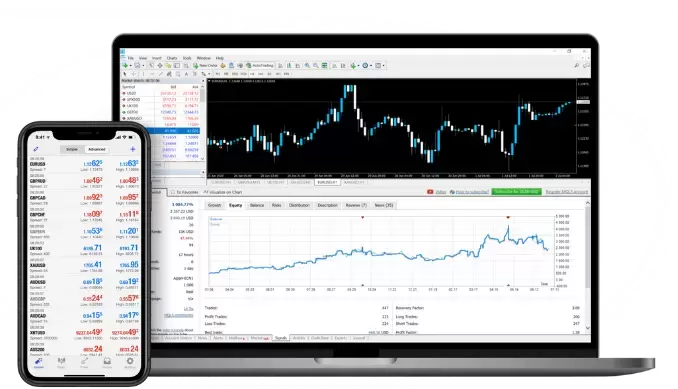Jak działa trading z MT4?
Na początku drogi inwestycyjnej ważnym jest zrozumienie istoty tradingu, jak również dobre poznanie platformy transakcyjnej. Metatrader 4 (MT4)* jest jedną z najpopularniejszych platform, szczególnie jeśli chodzi o trading automatyczny. Poniżej znajdziesz krótki przegląd tego, czym jest inwestowanie na MetaTrader 4.
Wykorzystanie platformy MetaTrader 4 (MT4) obejmuje kilka kluczowych kroków, w tym konfigurację platformy, dostęp do rynków finansowych, analizę wykresów cenowych, wykonywanie transakcji i zarządzanie pozycjami. Sprawdź poniżej jak zazwyczaj działa inwestowanie na MetaTrader 4:
1. Instalacja platformy
Pobierz i zainstaluj oprogramowanie MetaTrader 4 na swoim komputerze lub urządzeniu mobilnym. Oprogramowanie można pobrać z oficjalnej strony MetaTrader lub za pośrednictwem brokera oferującego platformę MT4.
2. Konfiguracja konta
Otwórz rachunek u brokera obsługującego platformę MetaTrader 4. Zazwyczaj wiąże się to z podaniem danych osobowych, wypełnieniem niezbędnej dokumentacji i zdeponowaniem środków.
3. Logowanie
Uruchom platformę MetaTrader 4 i wprowadź dane logowania do rachunku (nazwę użytkownika i hasło) dostarczone przez brokera, aby się zalogować.
4. Obserwacja rynku
W oknie "Market Watch" zobaczysz listę dostępnych instrumentów finansowych (par walutowych, towarów, akcji itp.) oferowanych przez Twojego brokera. Kliknij prawym przyciskiem myszy w oknie, aby dodać lub usunąć wybrane instrumenty.
5. Analiza wykresów
Aby analizować wykresy cenowe, możesz wybrać instrument finansowy z okna "Market Watch" i przeciągnąć go do wybranego okna wykresu. Alternatywnie, możesz kliknąć prawym przyciskiem myszy na okno wykresu i wybrać "Wstaw", aby dodać nowy wykres. Stosuj wskaźniki techniczne, narzędzia do rysowania i inne narzędzia analityczne zgodnie z potrzebami, aby przeanalizować akcję cenową.
6. Składanie zleceń
W celu złożenia zlecenia możesz wybrać kilka opcji:
a. Zlecenie po cenie rynkowej: kliknij prawym przyciskiem myszy na wykres, wybierz "Handel" i następnie "Nowe zlecenie". Wprowadź żądaną wielkość transakcji (wielkość lota), wybierz odpowiednie poziomy stop-loss i take-profit, jeśli jest to wymagane i kliknij "Kup" lub "Sprzedaj", aby wykonać zlecenie po cenie rynkowej.
b. Zlecenie oczekujące: kliknij prawym przyciskiem myszy na wykres, wybierz "Handel" i wybierz "Nowe zlecenie". Wybierz "Zlecenie oczekujące" i określ żądaną cenę wejścia, wielkość transakcji, poziomy stop-loss i take-profit. Wybierz typ zlecenia oczekującego (buy stop, sell stop, buy limit, sell limit) i kliknij "Złóż", aby przesłać zlecenie.
c. Trading jednym kliknięciem: włącz funkcję tradingu jednym kliknięciem w ustawieniach platformy. Umożliwia to wykonywanie transakcji za pomocą jednego kliknięcia przycisków "Kup" lub "Sprzedaj" znajdujących się na pasku narzędzi.
7. Zarządzanie transakcjami
Po zawarciu transakcji pojawia się ona w zakładce "Handel" w dolnej części platformy. Stamtąd możesz zarządzać swoimi zleceniami, modyfikując poziomy stop-loss i take-profit, trailing stop lub zamykając je ręcznie. Możesz także skonfigurować automatyczne reguły i alerty do zarządzania nimi.
8. Monitorowanie pozycji
Okno "Terminal" służy do monitorowania otwartych pozycji, salda rachunku, kapitału własnego, depozytu zabezpieczającego i innych istotnych informacji. Możesz przeglądać zyski/straty z każdej transakcji, historię rachunku i szczegóły transakcji.
9. Wychodzenie z transakcji
W celu zamknięcia transakcji, kliknij w nie prawym przyciskiem myszy w zakładce "Transakcje" w oknie "Terminal" i wybierz opcję "Zamknij zlecenie". Można również użyć przycisku "Zamknij" znajdującego się na pasku narzędzi lub kliknąć dwukrotnie na transakcję w oknie wykresu.
10. Zarządzanie rachunkami
Okno "Nawigator" służy do zarządzania rachunkami, wskaźnikami, Expert Advisorami (EA) i niestandardowymi skryptami. Możesz także uzyskać dostęp do menu "Narzędzia", aby dostosować ustawienia platformy, utworzyć niestandardowe wskaźniki lub uruchomić testy historyczne.